Bing ads e RedTrack
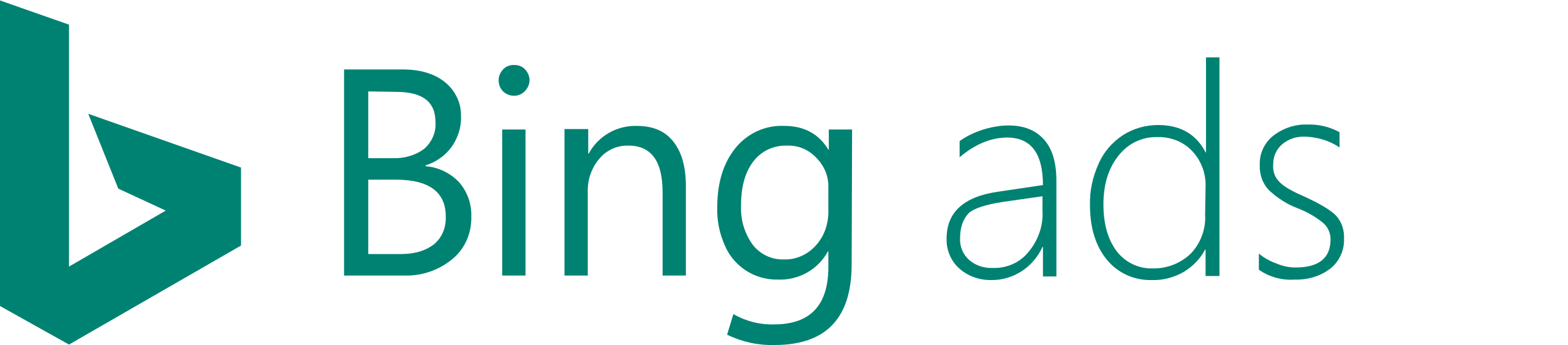
O Bing Ads ajuda-te a alcançar um novo grupo de clientes de alta qualidade e aumentar o teu retorno sobre o investimento publicitário (ROAS). Além disso, os clientes com campanhas do Bing Ads frequentemente têm custo por clique (CPC) e custos por aquisição (CPA) mais baixos do que com campanhas comparáveis do Google AdWords.
O RedTrack tem uma integração API com o Bing Ads, que te oferece os seguintes benefícios:
- Pausar: campanha, criativo
- Criar regras automatizadas
- Atualização automática dos dados de custo
- Recebe dados de conversão automaticamente na tua conta BingAds.
Integração
Important before you begin
Antes de procederes com a integração, certifica-te de que já adicionaste:
- Domínio de rastreamento personalizado
- Fonte da oferta e Oferta (se fores um Afiliado)/ Marca e Website (se fores um Anunciante)
Integration steps
1. Adiciona o Bing como canal de tráfego ao RedTrack.
1.1 Canais de tráfego → Novo a partir de modelo → encontra o modelo Bing e pressiona Adicionar:
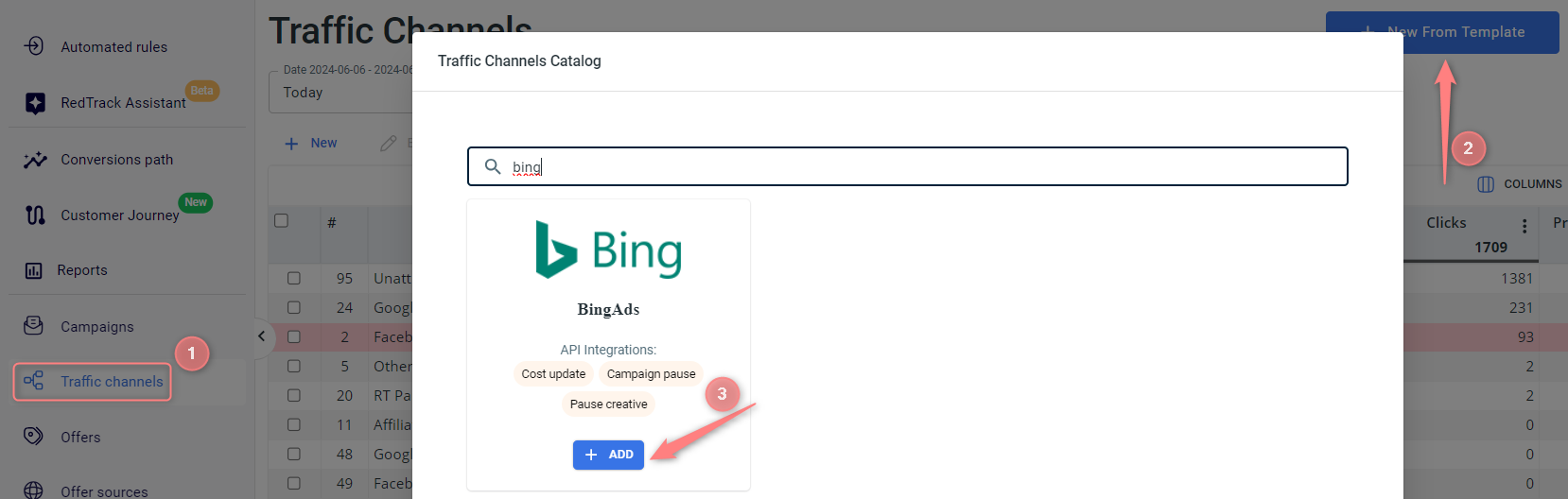
1.2 Todos os parâmetros essenciais já estão preenchidos, por isso não precisas de alterar nada. Podes apenas remover as macros que não queres/precisas de usar na secção Parâmetros adicionais → Guarda o modelo:
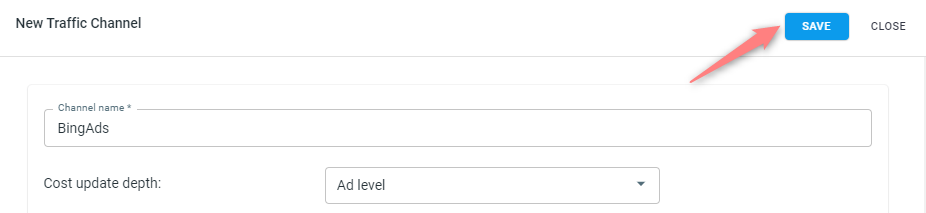
2. Integra o Bing com o RedTrack
2.1 Depois de guardares o modelo de origem, o botão “Conectar” na secção de integração API do Bing Ads torna-se ativo. Como é uma integração API complexa, precisamos de obter permissão para integrar do Bing primeiro. Pressiona Conectar:
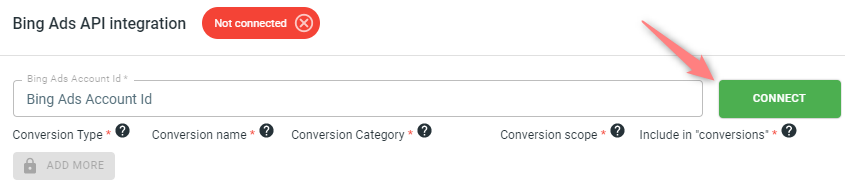
2.2 Verifica a tua conta publicitária inserindo as tuas credenciais → permite acesso aos teus dados:
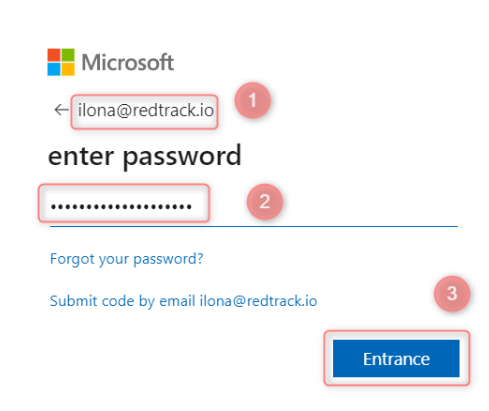
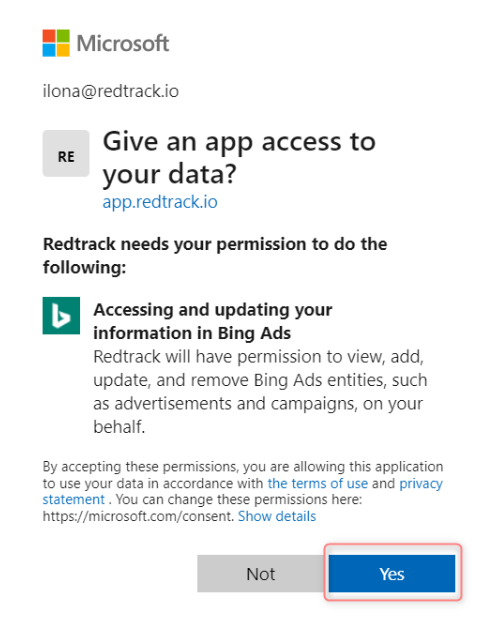
Quando estiver concluído, serás redirecionado de volta às configurações da tua conta RedTrack. Isto significa que o Bing ads aceitou a integração e podes prosseguir com a adição do teu ID de conta.
2.3 Copia o teu ID da Conta Bing Ads (aid composto por 9 dígitos), que pode ser encontrado no URL depois de fazeres login na tua conta Bing:

2.4 Volta ao teu canal de Tráfego BindAds no Redtrack → adiciona o ID de conta copiado (do passo 2.3) ao campo ID da Conta Bing Ads no modelo → Guarda alterações:
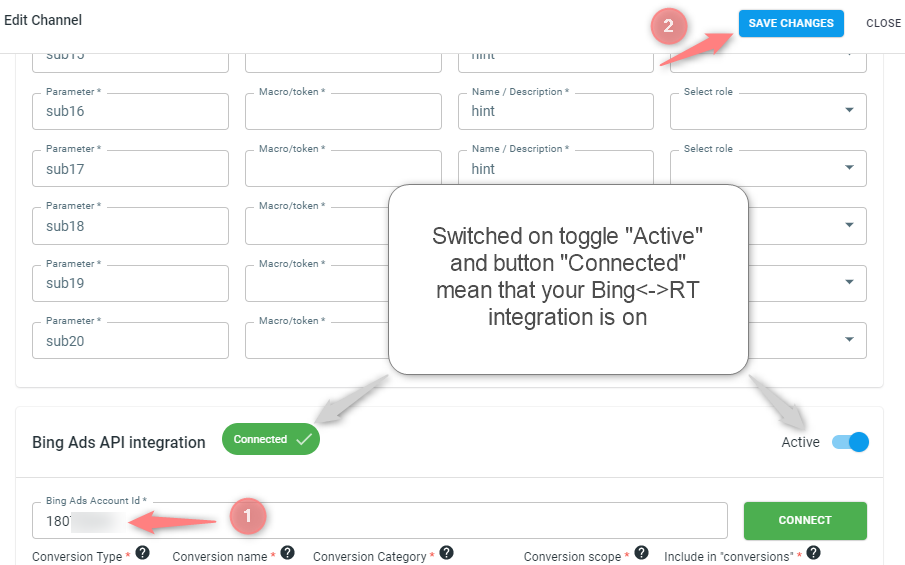
3. Define eventos de conversão personalizados e mapeia-os.
3.1 Usa este guia para te ajudar a definir os tipos de conversão personalizados para rastrear diferentes eventos de conversão separadamente e enviá-los para a tua conta Bing.
3.2 Volta às configurações do teu canal de Tráfego Bing → desliza para baixo até ao bloco Integração API Bing Ads → define o mapeamento → pressiona Guarda alterações para aplicá-las:
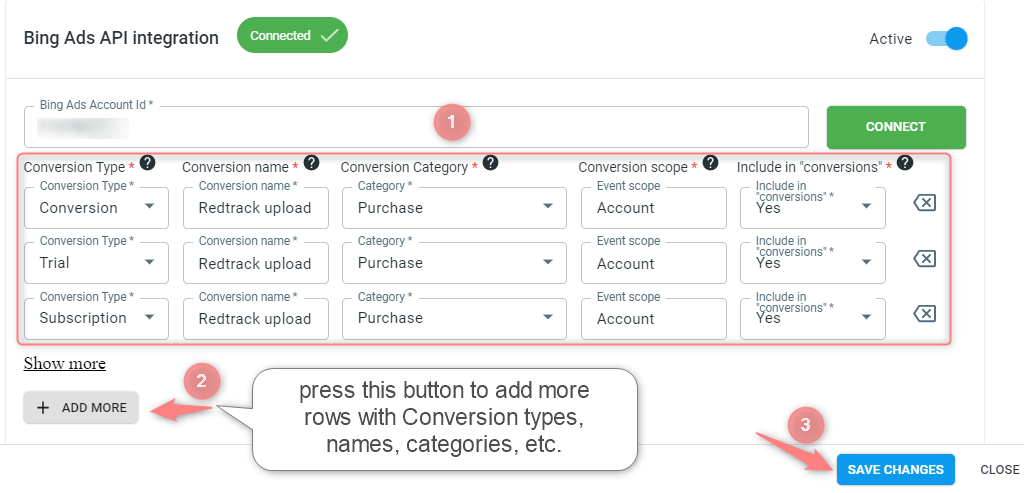
▸Tipo de conversão – é o tipo de conversão personalizado que definiste no passo 3.1.
▸Nome da conversão – como este tipo de conversão será exibido na tua conta Bing.
▸Categoria de Conversão – categoria do evento de conversão do Bing. Já não precisas de definir a categoria manualmente no Google Ads, enviaremos a categoria com a conversão.
▸Âmbito da conversão – determina se o objetivo se aplica a todas as contas ou a uma conta específica.
▸Incluir em “conversões” – define “sim” para adicionar este tipo de conversão à coluna de conversões no Bing Ads.
Se preencheste o campo de evento nas configurações do Bing TC, o campo Nome da conversão será preenchido pelo padrão “nome do evento – tipo de conversão” ainda será enviado:
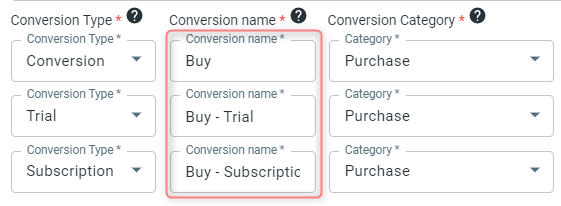
4. Cria uma Campanha no RedTrack.
4.1 Segue este guia (para Afiliados)/ este guia para Anunciantes para te ajudar a criar a Campanha no RT
4.2 Depois de a tua Campanha estar criada, copia o script dependendo do tipo que estás a usar:
- Se usas um script de rastreamento universal, usa este guia para te ajudar a criar um.
- Se usas um script sem redirecionamento, copia-o da tua Campanha → Links de rastreamento e parâmetros → separador Sem redirecionamento :
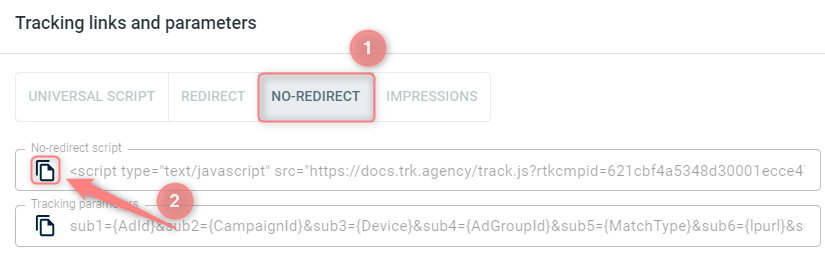
4.3 Cola o script copiado no código da tua página de destino.
5. Lança a Campanha na tua conta Bing Ads
5.1 Na tua conta Bind Ads vai a Campanhas → Criar:
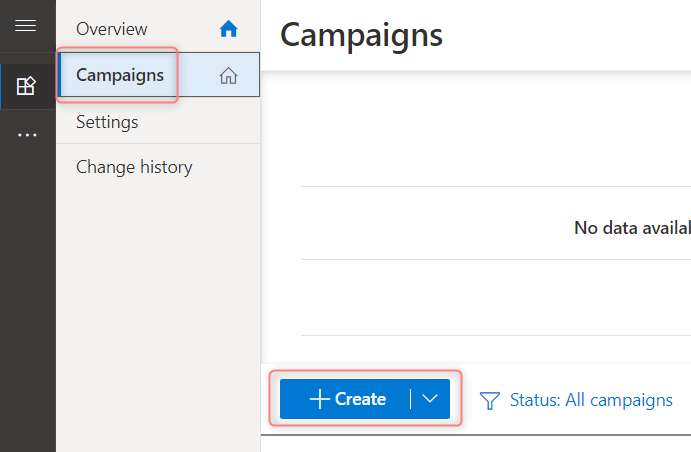
5.2 Preenche os campos obrigatórios conforme as tuas necessidades → vai ao separador Anúncios e extensões → os passos obrigatórios para a integração Bing Ads<->RedTrack nas configurações deste separador são os seguintes:
5.2.1 pressiona Criar anúncio:
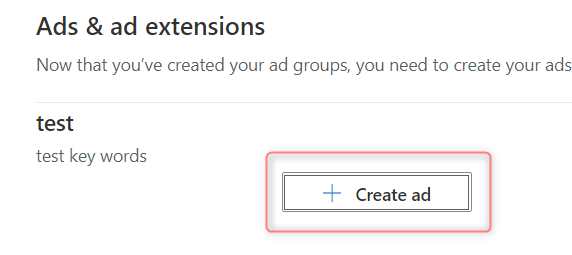
5.2.2 define o URL da tua LP no campo URL Final:
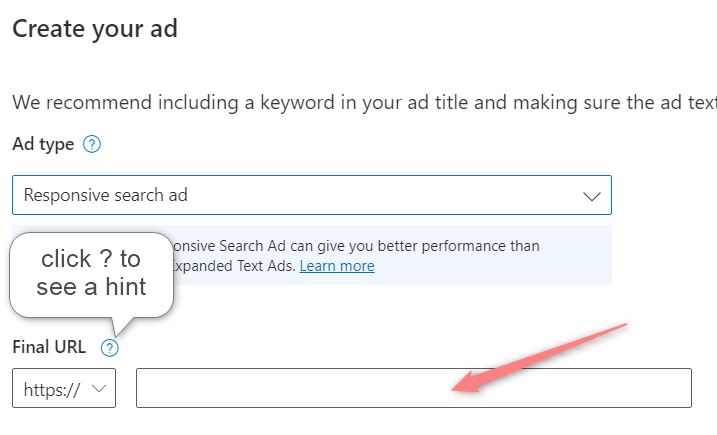
5.2.3 volta às configurações da Campanha RedTrack (passo 4.2) → secção Links de rastreamento e parâmetros → copia o parâmetro de rastreamento necessário dependendo do script que estás a usar:
Se usas um script de rastreamento universal, copia os parâmetros de rastreamento do separador Script universal:
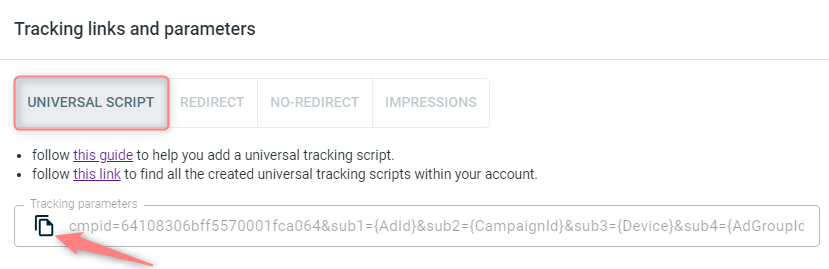
Se usas um script sem redirecionamento, copia os parâmetros de rastreamento do separador Sem redirecionamento:
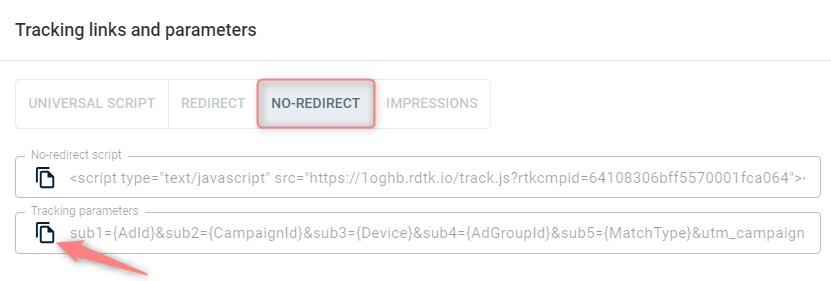
5.2.4 na tua conta Bing Ads (passo Anúncios & extensões de anúncios→ Criar o teu anúncio) desliza para baixo até à secção Opções avançadas de URL e cola os parâmetros adicionais no campo Modelo de rastreamento:
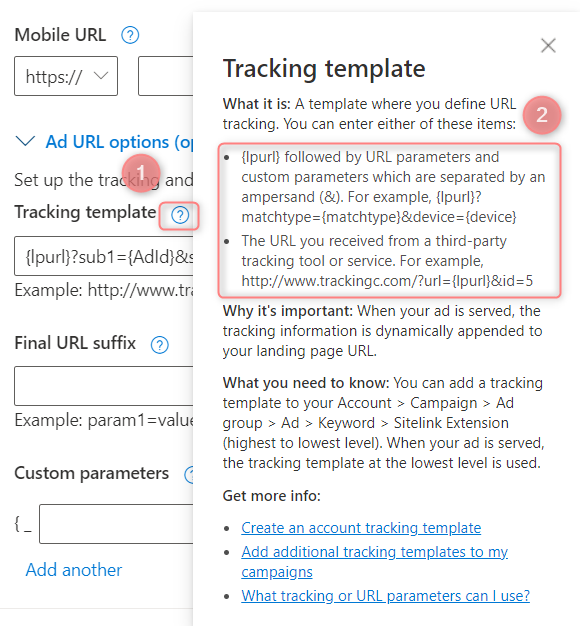
Exemplo:
{lpurl}?sub1={AdId}&sub2={CampaignId}&sub3={Device}&sub4={AdGroupId}&sub5={MatchType}&sub6={lpurl}&sub7={ProductId}&sub8={QueryString}&sub9={TargetId}&sub10={KeyWord}&ref_id={msclkid}
Não alteres a ordem dos parâmetros, pois é necessária para a Integração API estendida!
a. Vai às configurações da tua Campanha RT (criada no passo 4) → Links de rastreamento e parâmetros → Script universal → copia os Parâmetros de rastreamento:
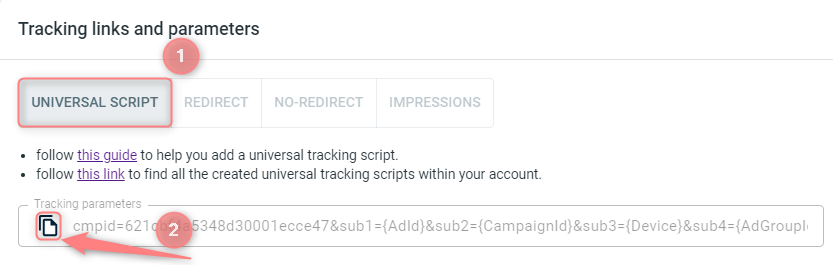
b. Insere os parâmetros no campo Modelo de rastreamento:
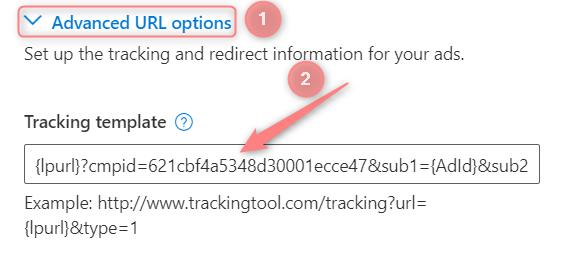
a. Vai às configurações da tua Campanha RT (criada no passo 4) → Links de rastreamento e parâmetros → Sem redirecionamento → copia os Parâmetros de rastreamento:
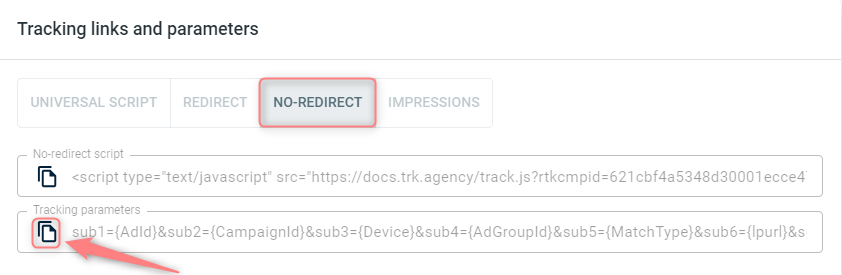
b. Insere os parâmetros no campo Modelo de rastreamento:
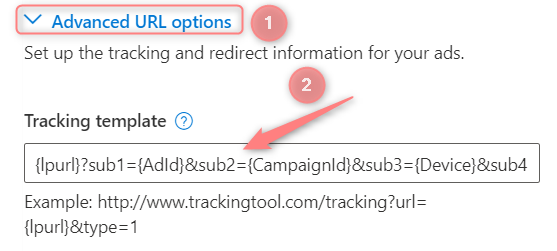
5.2.5 preenche o resto dos campos obrigatórios → pressiona Guardar e executa a campanha. Os dados de conversão serão enviados para o Bing automaticamente quando estiver integrado. Não precisas de colocar nada na secção postback do lado do RedTrack.
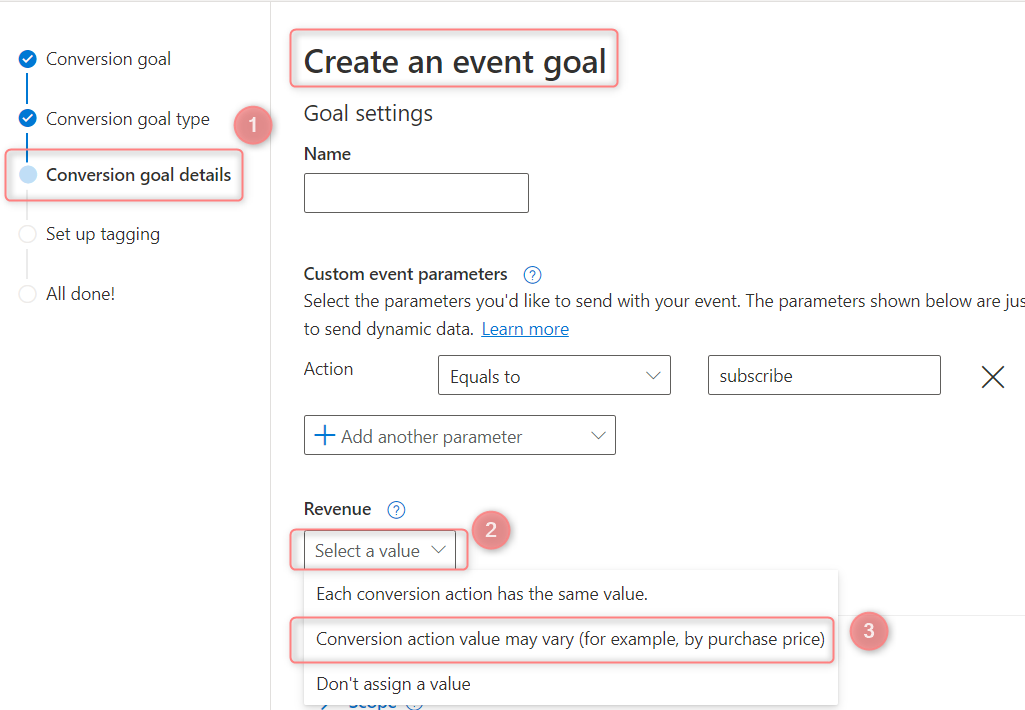
6. Configura a automação.



